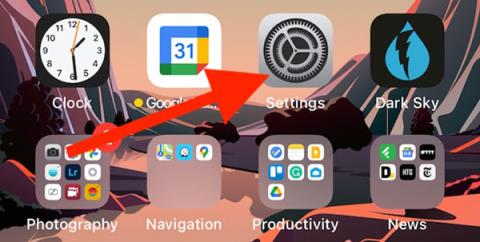Hvis du elsker fotografering eller er en professionel fotograf, ved du, at RAW-billeder giver mulighed for bedre billedredigering uden at ofre billedkvaliteten. Med Apple ProRAW tilgængelig på iPhone, kan du opleve denne funktion, mens du stadig bruger appens andre smarte funktioner.
Hvad er Apple ProRAW?
Smartphones som iPhone bruger fotografialgoritmer til at forbedre kvaliteten af de billeder, der er taget. Apple har integreret Smart HDR, Deep Fusion og Night Mode for at tage højere opløsning og skarpere billeder under dårlige lysforhold.
Du kan dog ikke tage et helt RAW-billede og stadig bruge Apples smarte teknologi. Du kan tage RAW-billeder på din iPhone, men den vil ikke bruge nogen algoritmer til at forbedre billedet, før det er taget. Men med ProRAW har du et billede, der både er iPhones HEIC- eller JPG-standard, og også en RAW-fil, der indeholder optagelsen, som sensoren lige har fanget.
ProRAW er et Apple-produkt med RAW-format. Når du tager billeder, vil slutresultatet være en 12-bit RAW DNG-fil med 14 trins dynamisk område. Det betyder, at du kan drage fuld fordel af iPhones fotograferingsalgoritmer, mens du stadig redigerer billeder med den mest realistiske kvalitet.
I øjeblikket er iPhone 12 Pro og 12 Pro Max de eneste to enheder med ProRAW-understøttelse. Denne funktion vises også kun på iOS 14.3 og nyere. Apple vil udvide ProRAW-understøttelsen på nye enheder i fremtiden.
Sådan aktiverer du ProRAW på iPhone
Du skal aktivere ProRAW for at bruge denne funktion. Gå til Indstillinger , før du åbner kamera-appen.

Brug Spotlight-søgefunktionen på din iPhone, hvis du ikke kan se appen Indstillinger på startskærmen.
Rul derefter ned og vælg Kamera .

På kameraappens indstillingsside kan du justere din videos billedhastighed, tilføje et gitter og mere.
Vælg Formater øverst på skærmen.

Til sidst skal du tænde for Apple ProRAW -funktionen .

Billeder taget i ProRAW-tilstand vil fylde mere end almindelige standardbilleder. Hvis du ikke har til hensigt at redigere fotos for meget, bør du ikke bruge DNG-format, især når din enhed er ved at løbe tør for kapacitet.
Sådan tager du RAW-billeder i appen
Når ProRAW-funktionen er aktiveret, skal du åbne Camera- appen på iPhone. Hvis du ikke kan finde det, kan du bruge Spotlight som ovenfor.

Dernæst, for at sikre dig, at du er i den rigtige tilstand, skal du klikke på RAW-ikonet i øverste højre hjørne af skærmen.
Når dette RAW-ikon vises, vil billedet blive taget i Apple ProRAW-tilstand. Gå videre og tryk på fotoknappen som normalt.

I galleriet vil billeder taget i ProRAW-tilstand blive mærket RAW øverst på billedet.

I tredjeparts fotobiblioteker som Google Fotos vises billeder slet ikke. Du skal gå til billedinformationssektionen og finde DNG-udvidelsesfilerne.